إذا لم تظهر إحدى الوظائف الإضافية ل Office في قائمتك، فمن المحتمل أن تكون مخفية. أو، إذا كانت هذه هي الوظائف الإضافية التجريبية، فمن المحتمل أن تكون صلاحية الإصدار التجريبي قد انتهت. استخدم الصفحة "التطبيقات الخاصة بي لـ Office وSharePoint" للتحقق من حالة تطبيقاتك واسترداد التطبيقات المخفية.
ملاحظة: اسم جديد لتطبيقات لـ Office - وظائف Office الإضافية. إننا نعمل في الوقت الحالي على تحديث منتجاتنا ووثائقنا ونماذجنا وموارد أخرى بحيث تعكس تغيير الاسم من "تطبيقات لـ Office وSharePoint" إلى وظائف "Office وSharePoint الإضافية". لقد أدخلنا هذا التغيير لكي نسمح بالتمييز بشكل أفضل بين النظام الأساسي للحوسبة وتطبيقات Office (التطبيقات). في الوقت الذي تدخل فيه هذه التغييرات حيّز التنفيذ، قد تكون مربعات الحوار والرسائل التي تراها في التطبيق مختلفة عن تلك التي تراها في هذه المقالة.
استرداد الوظائف الإضافية ل Office في Office 2016
استخدم صفحة الوظائف الإضافية ل Office و SharePoint في Office 2016 للتحقق من حالة الوظائف الإضافية واسترداد الوظائف الإضافية المخفية.
-
في Word 2016 أو Excel 2016 أو PowerPoint 2016، انقر فوق إدراج > الوظائف الإضافية.
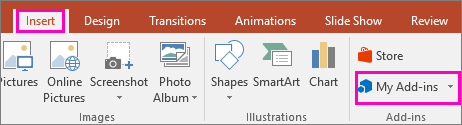
في Project 2016، انقر فوق المشروع > الوظائف الإضافية الخاصة بي.
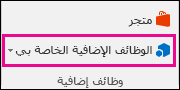
-
انقر فوق إدارة الوظائف الإضافية الخاصة بي.
-
سيتم فتح صفحة ويب تطبيقاتي ل Office و SharePoint.
بجانب إظهار،انقر فوق مخفي.
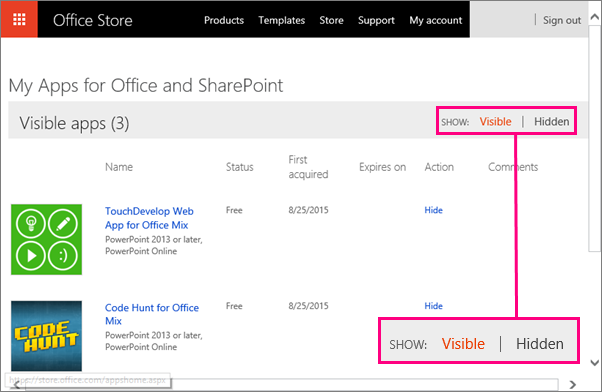
-
ابحث عن الوظائف الإضافية، ثم ضمن إجراء،انقر فوق استرداد.
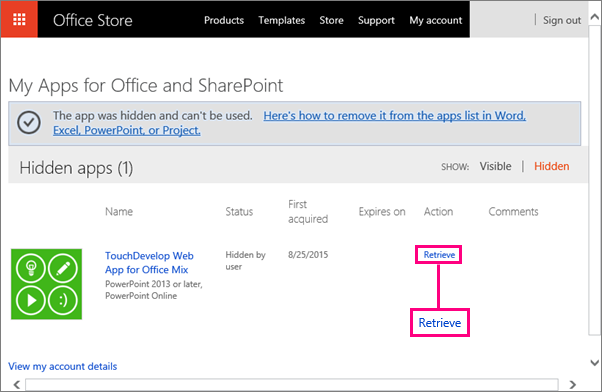
-
ارجع إلى Word 2016 أو Excel 2016 أو PowerPoint 2016، وانقر فوق إدراج > الوظائف الإضافية لرؤية قائمة الوظائف الإضافية ل Office. في Project 2016، انقر فوق المشروع > الوظائف الإضافية الخاصة بي.
ملاحظة: إذا لم تظهر الوظائف الإضافية التي قمت باستردادها، انقر فوق تحديث لتحديث القائمة.
للتعرف على كيفية إدراج الوظائف الإضافية ل Office واستخدامها في تطبيقات Access على الويب، راجع المقالات التالية:
استرداد التطبيقات ل Office في Office 2013
إذا لم يظهر أحد تطبيقاتك في قائمة تطبيقات Office، فمن الممكن أن يكون قد تم إخفاؤها. أو، إذا كان تطبيقا تجريبيا، فمن الممكن أن تكون صلاحية الإصدار التجريبي قد انتهت. استخدم صفحة تطبيقاتي ل Office و SharePoint للتحقق من حالة التطبيق واسترداد التطبيقات المخفية.
-
في Word 2013 أو Excel 2013 أو PowerPoint 2013، انقر فوق إدراج > تطبيقاتي.
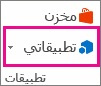
في Project 2013، انقر فوق المشروع > تطبيقات لـ Office.

-
انقر فوق إدارة التطبيقات الخاصة بي.
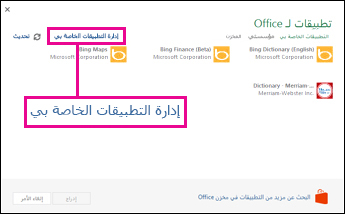
إذا لم تشاهد إدارة تطبيقاتي،انقر فوق تطبيقاتي.
-
بجانب إظهار،انقر فوق مخفي.
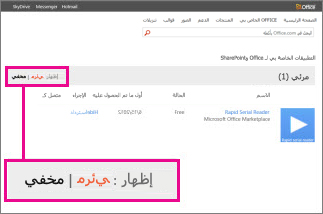
-
ابحث عن التطبيق، ثم ضمن إجراء،انقر فوق استرداد.
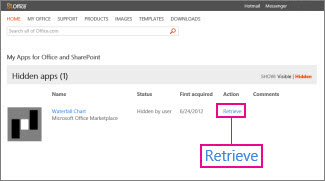
-
يمكنك العودة إلى Word 2013 أو Excel 2013 أو PowerPoint 2013 أو Project 2013 وتحديث التطبيقات لقائمة Office باستخدام الخطوات المذكورة أعلاه.










